Cum se numără aparițiile unui caracter specific într-o celulă din Excel?
Uneori, poate fi necesar să numărați de câte ori apare un anumit caracter într-o celulă. După cum este prezentat mai jos, trebuie să numărați numărul de caractere „o” care apar în celula A1, cum să realizați acest lucru? În acest articol, vă vom arăta metode de numărare a aparițiilor unui anumit caracter în Excel.

Numărați aparițiile unui caracter specific într-o celulă cu Formula
Numărați aparițiile unui caracter specific într-o celulă cu Kutools pentru Excel
Numărați aparițiile unui caracter specific într-o celulă cu Formula
În această secțiune, vă prezentăm o formulă pentru a număra aparițiile unui caracter specific într-o celulă.
1. Selectați o celulă goală pentru localizarea rezultatului.
2. Tastați formula de mai jos în ea, apoi apăsați pe Intrați cheie. Apoi, aparițiile caracterului „o” sunt numărate și listate în celula selectată.
=LEN(A2)-LEN(SUBSTITUTE(A2,"o",""))

notițe:
Numărați aparițiile unui caracter specific într-o celulă cu Kutools pentru Excel
Formula de mai sus poate fi dificil de reținut, aici vă prezentăm COUNTCHAR utilitatea Kutools pentru Excel, cu acest utilitar, puteți număra cu ușurință de câte ori apare un anumit caracter într-o celulă.
Înainte de a aplica Kutools pentru Excel, Vă rugăm să descărcați-l și instalați-l mai întâi.
1. Selectați o celulă necompletată pentru localizarea rezultatului, apoi faceți clic pe Kutools > Funcții Kutools > Statistică și matematică > COUNTCHAR. Vedeți captura de ecran:

2. În Argumente funcționale caseta de dialog, selectați celula care conține șirul de text pentru numărarea caracterului specific din În cadrul_textului casetă (aici selectăm celula A2), tastați caracterul în Găsiți_text caseta (în acest caz, caracterul este „o”) pe care doriți să o numărați, apoi faceți clic pe OK buton. Vedeți captura de ecran:

Apoi veți obține rezultatul în celula selectată imediat.
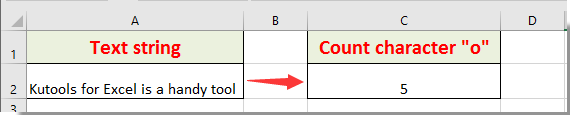
notițe: Această caracteristică este, de asemenea, sensibilă la majuscule și minuscule.
Dacă doriți să aveți o perioadă de încercare gratuită (30 de zile) a acestui utilitar, vă rugăm să faceți clic pentru a-l descărca, și apoi mergeți pentru a aplica operația conform pașilor de mai sus.
Cele mai bune instrumente de productivitate de birou
Îmbunătățiți-vă abilitățile Excel cu Kutools pentru Excel și experimentați eficiența ca niciodată. Kutools pentru Excel oferă peste 300 de funcții avansate pentru a crește productivitatea și a economisi timp. Faceți clic aici pentru a obține funcția de care aveți cea mai mare nevoie...

Fila Office aduce interfața cu file în Office și vă face munca mult mai ușoară
- Activați editarea și citirea cu file în Word, Excel, PowerPoint, Publisher, Access, Visio și Project.
- Deschideți și creați mai multe documente în filele noi ale aceleiași ferestre, mai degrabă decât în ferestrele noi.
- Vă crește productivitatea cu 50% și reduce sute de clicuri de mouse pentru dvs. în fiecare zi!
